Za pomocą Suprija Prabhuh
BIOS to nic innego jak podstawowy system wejścia/wyjścia, który jest oprogramowaniem pomagającym w uruchomieniu laptopa. Jest on osadzony na płycie głównej laptopa, która jest małym fragmentem kodu. Oprogramowanie BIOS działa w zasadzie za każdym razem, gdy włączasz system i jest preinstalowane w laptopie. Jeśli chcesz poznać informacje na temat BIOS-u, kontynuuj czytanie tego artykułu, który pomoże Ci poznać wersję BIOS-u na wiele sposobów.
Spis treści
Metoda 1: poznaj wersję systemu BIOS w systemie Windows 11 za pośrednictwem informacji o systemie
Krok 1: Otwórz aplikację Informacje o systemie.
naciskać Wygrać klawisz na klawiaturze i pisz informacje o systemie.
Następnie Hit Wejść Klucz.

Krok 2: W oknie aplikacji Informacje o systemie
Widać, że jest Wersja/data BIOS wymienione, jak pokazano na poniższym obrazku.

Tą metodą możesz sprawdzić wersję BIOS na swoim laptopie.
Metoda 2: Poznaj swoją wersję BIOS w systemie Windows 11 za pomocą wiersza polecenia
Krok 1: Otwórz Wiersz Poleceń jako administrator.
naciskać Wygrać klawisz na klawiaturze i pisz cmd.
Następnie kliknij prawym przyciskiem myszy aplikację Wiersz polecenia w wynikach wyszukiwania.
Kliknij Uruchom jako administrator z menu kontekstowego.
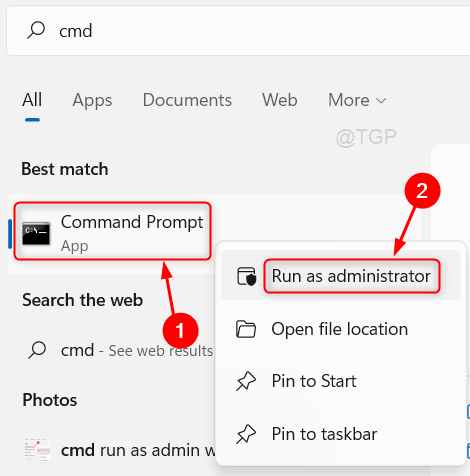
Krok 2: W oknie wiersza polecenia
Skopiuj i wklej poniższe polecenie i naciśnij klawisz Enter na klawiaturze.
informacje o systemie | findstr /I /c: bios

Możesz zobaczyć wersję BIOS wyświetlaną z datą po wykonaniu powyższego polecenia.
Mam nadzieję, że spodobała Ci się ta metoda sprawdzania wersji BIOS-u.
Metoda 3: Poznaj swoją wersję BIOS w systemie Windows 11 za pomocą narzędzia diagnostycznego DirectX
Krok 1: Otwórz polecenie uruchomienia dxdiag.
naciskać Wygrać klawisz na klawiaturze i pisz dxdiag.
Kliknij dxdiag uruchom polecenie z wyników wyszukiwania.
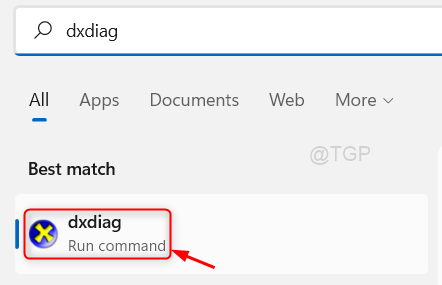
Krok 2: W oknie poleceń uruchomienia programu Dxdiag
Istnieje sekcja Informacje o systemie, która wyświetla BIOS wersja jak pokazano na poniższym obrazku.

Ta metoda pozwala poznać wersję systemu BIOS w systemie.
Mam nadzieję, że ten artykuł był pouczający i pomocny.
Daj nam znać, która metoda Ci się podobała, zostawiając nam komentarze poniżej.
Dziękuję Ci!


